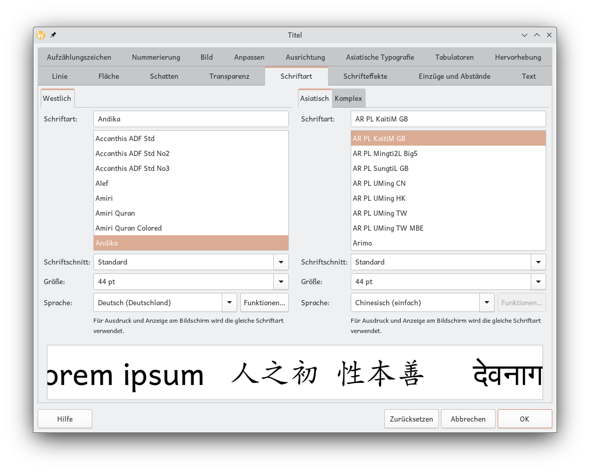Schrift ändern bei libreoffice impressed?
Hallo, meine Frage steht oben. In der Schule, also auf den Schullaptops, ist das einfach, aber hier auf meinem Laptop weiß ich nicht, wie es geht. Ich hab auch schon im Internet geschaut, aber dort sind nur Beschreibungen, und ich weiß nicht, WO z. B. das Feld „Ansicht“ ist. Also vielleicht könntet ihr von meinem Foto einen Screenshot machen? Das wäre nett!

1 Antwort
Schritte, um die Schrift für nur bestimmte Felder zu ändern:
- Klicke einen Text an, den du bearbeiten willst.
- Klicke auf das "Schalter-Symbol" rechts -> Eine Seitenleiste poppt auf.
- Hier kannst du die Schriftart ändern.
Sieht so aus:

Schriftart für alle Textfelder in einem Dokument ändern:
- Öffne die Formatvorlagen-Seitenleiste (bei dir das Ding mit A und Pinsel).
- Rechtsklick auf den entspechenden Element-Namen wie "Titel" usw. -> Bearbeiten (bei dir im englischen halt etwas anders...)
- Reiter "Schriftart" anwählen.
- Schriftart setzen.
Sieht dann so aus:

Siehe auch die Dokumentation ab Seite 34: https://wiki.documentfoundation.org/images/4/41/ImpressKapitel02MasterfolienFormatvorlagenDokumentvorlagenLO76.pdf
Das geht auch in den Masterfolien, siehe dazu auf Seite 13: https://wiki.documentfoundation.org/images/4/41/ImpressKapitel02MasterfolienFormatvorlagenDokumentvorlagenLO76.pdf
Wenn du alles geändert hast, kannst du das auch als Template speichern, sodass du es nicht für jede Präsentation machen musst.
Siehe auch